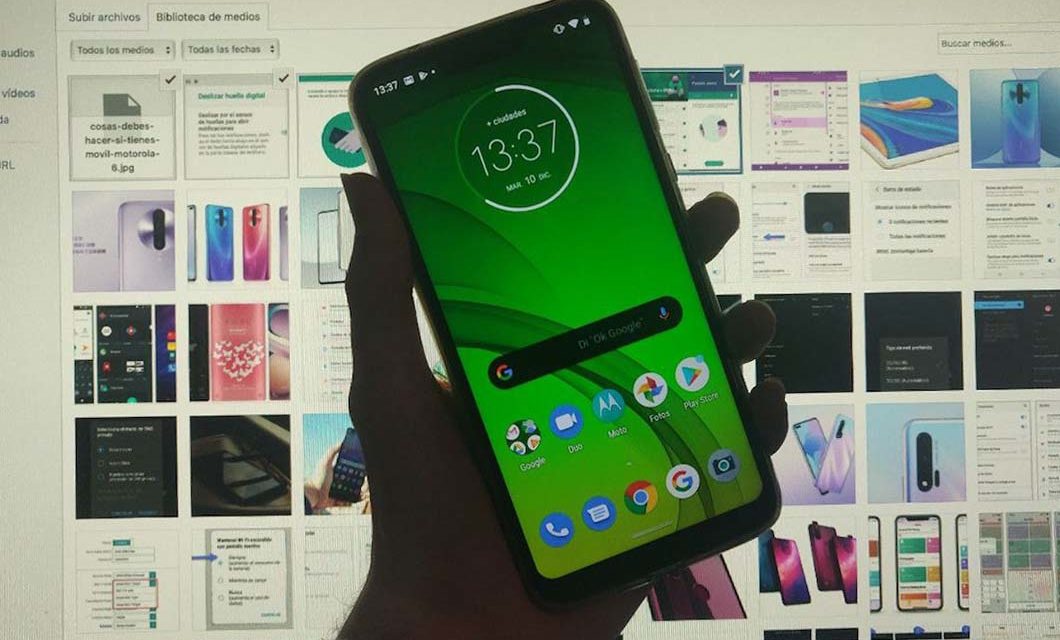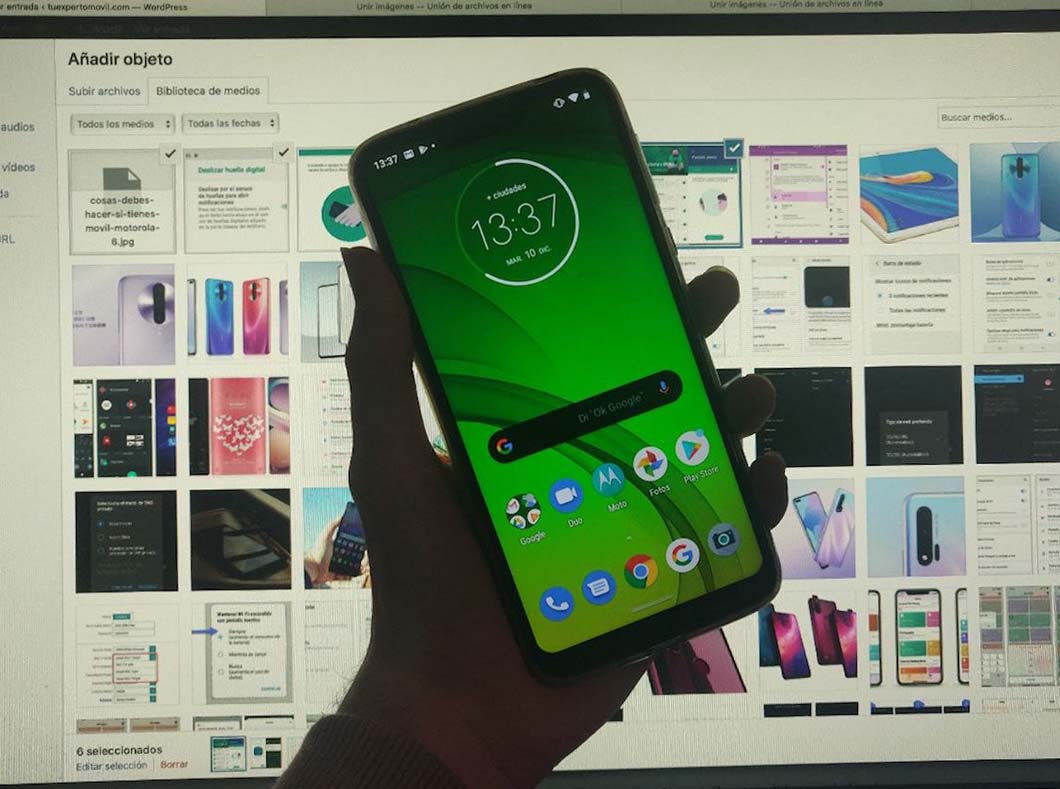
Acabas de recibir tu nuevo y flamante Motorola y no sabes cómo sacarle provecho. Aunque la compañía dispone de una capa de personalización bastante parecida a lo que Android Stock ofrece, algunos de los teléfonos de Motorola cuentan con opciones exclusivas que nos permiten sacar todo el provecho al dispositivo sin instalar aplicaciones de terceros. ¿Quieres sacar el máximo provecho de tu teléfono móvil? Echa un vistazo a esta lista de cosas que puedes – y debes – hacer si tienes un móvil Motorola.
Dado que haremos uso de opciones propias de la capa de Motorola, las funciones que veremos a continuación son compatibles con cualquier dispositivo de la marca. Moto G7, G7 Plus, G7 Power, Moto G6, G6 Plus, Moto G8 Plus, G6 Play, Moto E5, E6, E6 Plus, Moto Z, Z2 etcétera.
Índice de contenido
Activa Pantalla atenta para mantener la pantalla encendida cuando la miras
Enciende la linterna agitando el móvil
Acelera las animaciones del sistema y haz tu móvil Motorola más rápido
Captura la pantalla girando la muñeca
Activa los gestos nativos de Android
Y el modo oscuro de Motorola
Usa el sensor de huellas para abrir notificaciones
Instala True Caller para bloquear llamadas spam
E IFTTT para crear rutinas inteligentes automatizadas
Activa la copia de seguridad para no perder ningún dato
Instala Fingerprint Gestures para añadir gestos al sensor de huellas
Activa Pantalla atenta para mantener la pantalla encendida cuando la miras
Una de las funciones más útiles de Motorola. Accesible desde la aplicación Moto instalada por defecto en todos los móviles de la marca, nos iremos hasta el apartado de Pantalla atenta y activaremos la opción homónima previa aceptación de permisos.
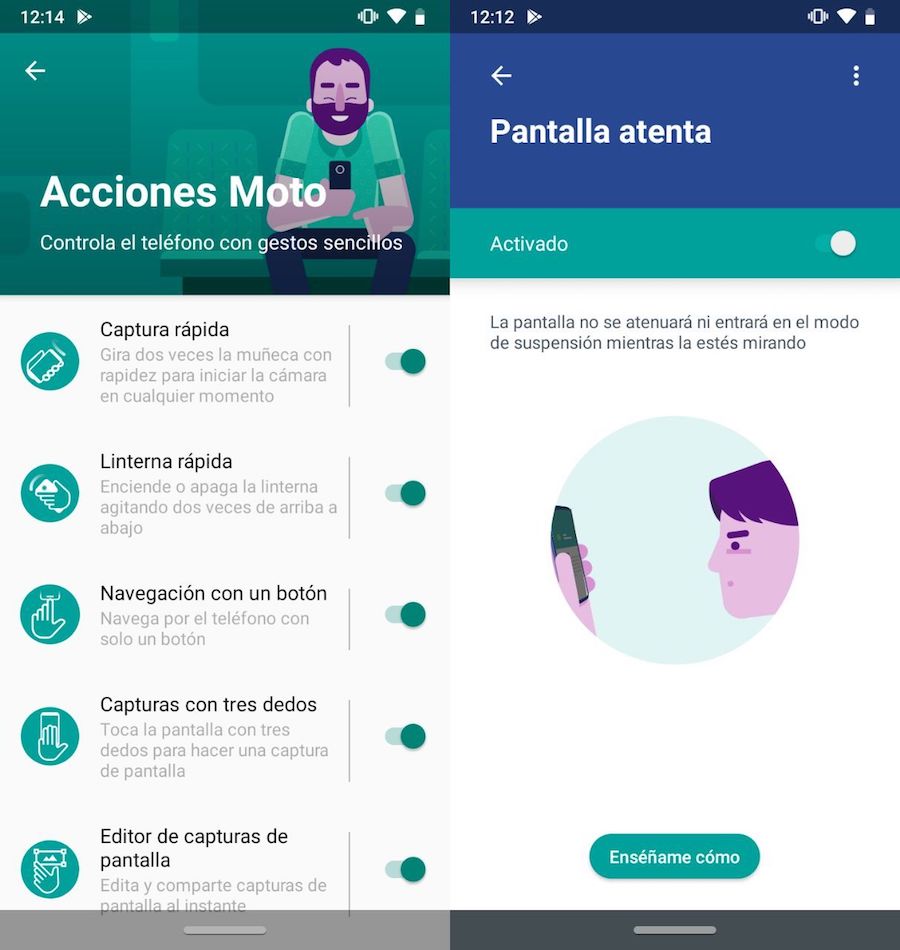
Una vez la hayamos activado, el sensor de proximidad junto con la cámara permanecerán atentos para mantener la pantalla encendida cuando la miramos.
Enciende la linterna agitando el móvil
Dentro de la aplicación Moto podemos encontrar multitud de funcionalidades para nuestros móviles Motorola. Linterna rápida es una de las más útiles. Tan solo tendremos que acceder al apartado de Acciones Moto y activar la opción con el mismo nombre.
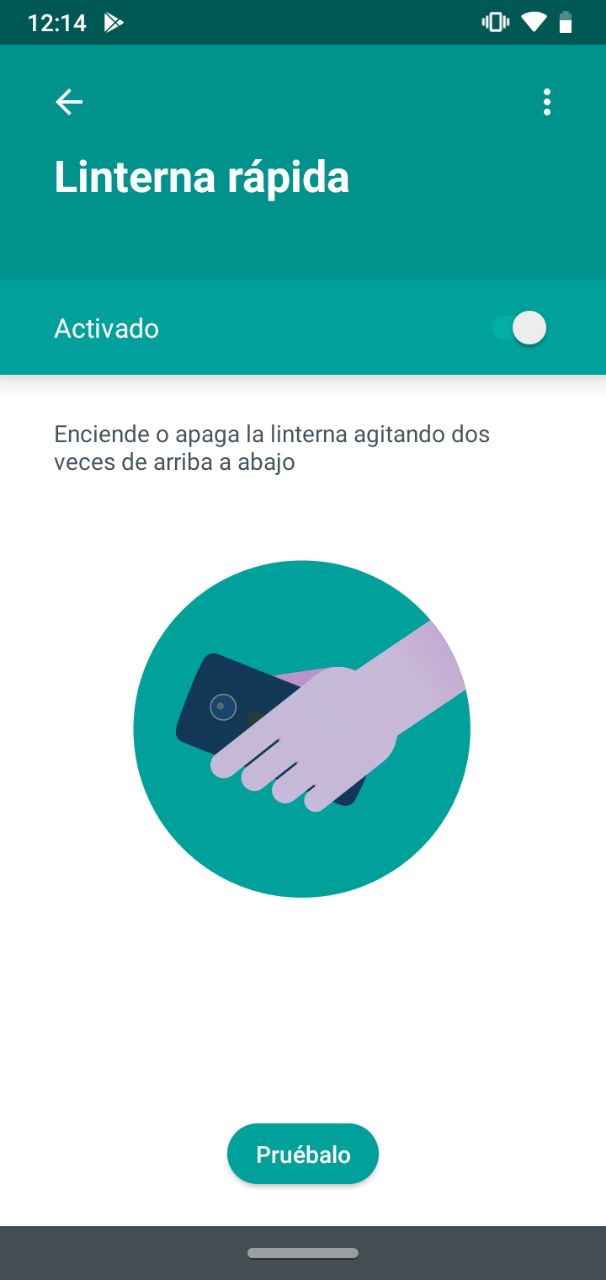
Para activar al interna una vez hayamos activado la opción en cuestión basta con agitar el móvil de arriba hacia abajo. Automáticamente la luz de flash se activará incluso si la pantalla está encendida. Para apagar la linterna tendremos que seguir el proceso contrario.
Acelera las animaciones del sistema y haz tu móvil Motorola más rápido
¿Notas tu móvil Motorola más lento de lo normal? Acelerar las animaciones puede ser una buena forma de mejorar el rendimiento del dispositivo. Para ello, tendremos que activar previamente las opciones de desarrollo, las cuales son accesibles a través de la aplicación Ajustes; concretamente en Sistema/Acerca del teléfono.
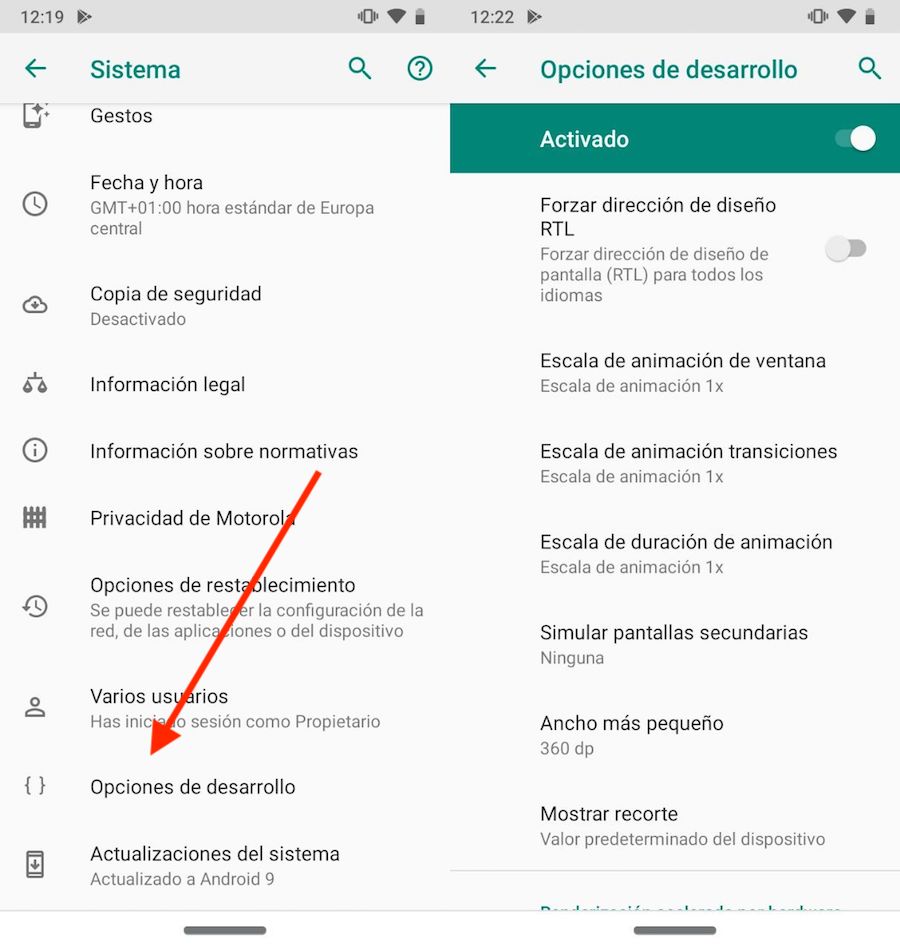
Seguidamente pulsaremos siete veces seguidas sobre el apartado de Número de compilación hasta que las opciones se activen por defecto. Para acceder a estas basta con retroceder hasta Sistema y pulsar sobre Opciones de desarrollo. Finalmente nos iremos hasta el apartado de Diseño, donde encontraremos las siguientes opciones:
- Escala de animación de ventana
- Escala de animación transiciones
- Escala de duración de animación
Lo ideal es configurar una cifra que se sitúe en 0.5x. Si queremos desactivar las animaciones, seleccionaremos Animación desactivada.
Captura la pantalla girando la muñeca
La aplicación Moto de Motorola es una navaja suiza. Prueba de ello es esta curiosa función que nos permite capturar la pantalla del teléfono haciendo un simple gesto de muñeca girando el teléfono sobre sí mismo.
Para activar la opción en cuestión tendremos que irnos de nuevo hasta el apartado de Acciones Moto, y más concretamente hasta Captura rápida. Tomar una captura es tan sencillo como girar la muñeca con el dispositivo dos veces, tal y como puede apreciarse en la animación de la aplicación.
Activa los gestos nativos de Android
No vamos a negarlo: los gestos de Android no son intuitivos. Menos es nada. Si queremos activar los gestos nativos del sistema tendremos que irnos hasta la aplicación de Moto. Dentro del apartado Acciones Moto nos iremos hasta Navegación con un botón y activaremos la función homónima.
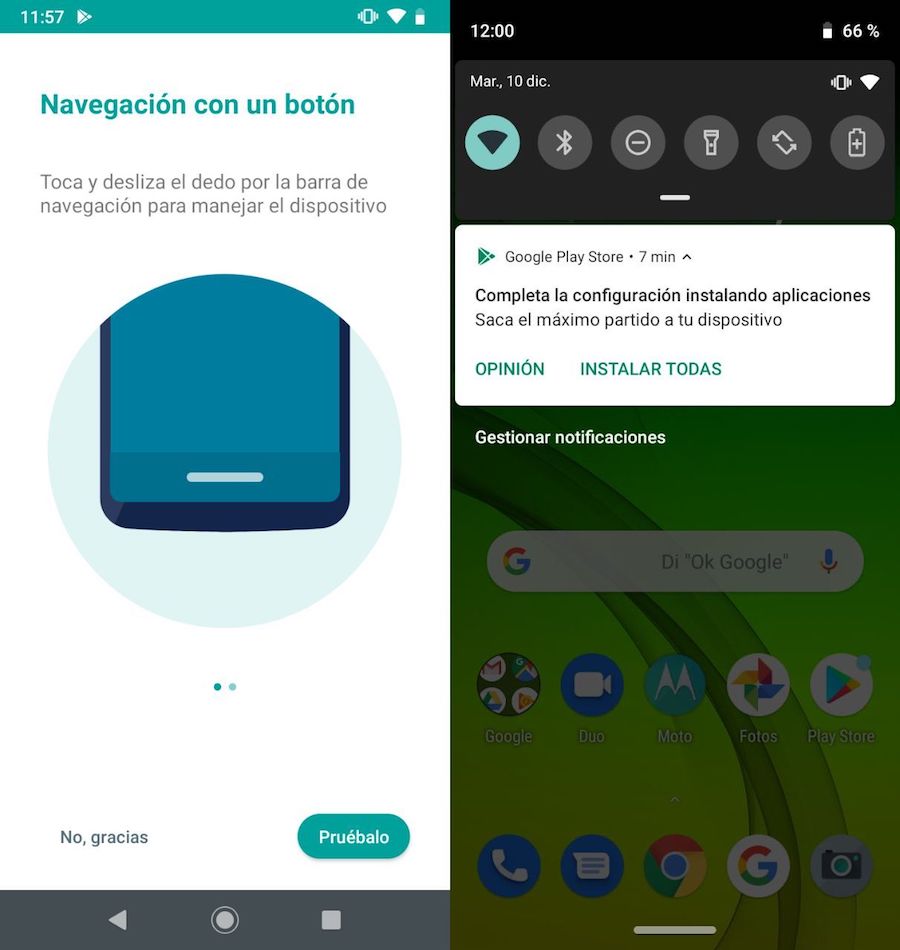
Tras esto, los gestos nativos de Android sustituirán a los botones táctiles del sistema. Para interactuar con el dispositivo tendremos que proceder de la siguiente manera:
- Ir a Inicio: pulsar sobre la barra táctil.
- Ir a Atrás: deslizar sobre la barra táctil hacia la izquierda.
- Ir a Aplicaciones recientes: deslizar sobre la barra táctil hacia arriba y mantener el dedo.
- Cambiar rápido entre aplicaciones: deslizar sobre la barra táctil hacia la derecha.
- Activar Google Assistant: mantener el dedo sobre la barra táctil.
Con todo, si queremos volver a los botones tradicionales de Android, tendremos que desactivar la opción que acabamos de activar en Acciones Moto.
Y el modo oscuro de Motorola
Hasta la llegada de Android 10 de manera oficial a los móviles Motorola, el modo oscuro de Android está limitado a unas cuantas aplicaciones y menús del sistema. Si queremos activar dicho modo tan solo tendremos que irnos hasta Pantalla dentro de la aplicación Ajustes. A continuación pulsaremos sobre Avanzado y finalmente en Temas del dispositivo y Oscuro.
Seguidamente el sistema habilitará el modo oscuro nativo de Android 9 Pie, el cual es compatible con unas pocas aplicaciones (Gmail, Instagram…) y menús (barra de notificaciones, ajustes rápidos…).
Usa el sensor de huellas para abrir notificaciones
Si nuestro teléfono móvil Motorola cuenta con sensor de huellas dactilares, podremos hacer uso de una de las funciones más útiles de Android. Esta función nos permitiría bajar la barra de notificaciones y las propias notificaciones a través de gestos en el sensor sin necesidad de recurrir a la pantalla. ¿Cómo?
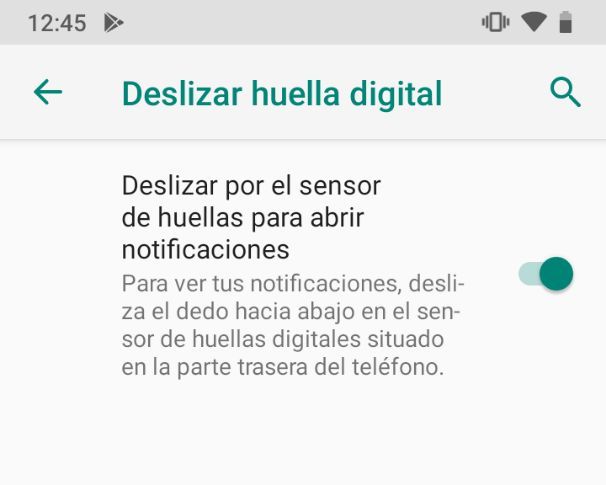
Dentro del apartado de Sistema en Ajustes nos iremos hasta Gestos y finalmente hasta la opción deslizar por el sensor de huellas para abrir notificaciones. El gesto en cuestión es accesible desde la pantalla del bloqueo, desde el Escritorio de Android e incluso desde las propias aplicaciones.
Instala True Caller para bloquear llamadas spam
Mejor prevenir que curar, y qué mejor forma de hacerlo que instalando una aplicación para bloquear llamadas spam. Si bien es cierto que la capa de Motorola nos permite bloquear números de teléfono, recurrir a una aplicación dedicada no nos nos permitirá bloquear cualquier número o lista de número que hayamos registrado previamente, también identificar llamadas que la comunidad ha marcado como spam.

Existen multitud de aplicaciones de este tipo, pero la que os recomendamos desde tuexpertomovil.com es True Caller. Además de contar con función de grabación de llamadas, la aplicación dispone de una ventana de Comunidad con la que podemos denunciar números spam para que estos sean bloqueados de manera automática a través de las opciones de identificación y bloqueo.
E IFTTT para crear rutinas inteligentes automatizadas
El nombre de la aplicación no es más revelador. De hecho, la herramienta por si sola no cuenta con ningún tipo de funcionalidad. IFTTT es una biblioteca cuya funcionalidad depende íntegramente de módulos externos que podemos instalar de manera totalmente gratuita a través de la propia aplicación. ¿Qué podemos hacer con estos módulos? Todo lo que puedas imaginar.
Publicar un fotografía en Instagram y que automáticamente se publique en Twitter, Facebook y cualquier otra red social que le indiquemos, activar la red WiFi cuando estamos cerca de nuestro piso, reproducir una playlist de YouTube Premium o Spotify cuando nos montamos en el coche, encender las luces de la habitación cuando entramos en casa, activar la calefacción cuando estamos a 5 minutos de nuestra casa y un largo etcétera. El número de recetas disponibles en la aplicación se puede contar por miles.
Activa la copia de seguridad para no perder ningún dato
No lo dejes para mañana. La copia de seguridad de Android no solo nos permite sincronizar datos de aplicaciones, también contactos, llamadas, SMS, ajustes del dispositivo e incluso contraseñas WiFi. Lo mejor de todo es que esta copia no ocupa espacio físico en nuestra cuenta de Google Drive, por lo que podremos sincronizar tantos dispositivos como queramos.
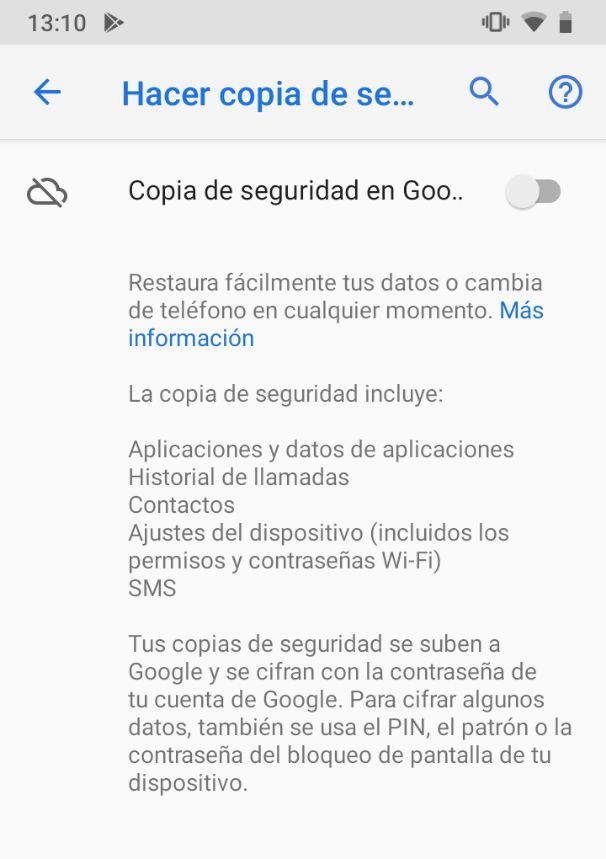
La utilidad de las copias de seguridad, más allá de hacer de colchón en caso de pérdida o robo del dispositivo, es simple: podemos configurar un dispositivo nuevo con las mismas aplicaciones, redes WiFi, cuentas y contraseñas en un par de minutos. Activar esta opción es tan simple como dirigirnos hasta Sistema en Ajustes; concretamente hasta Copia de seguridad.
Una vez hayamos activado la opción en cuestión, el teléfono comenzará a sincronizar todos los datos del sistema con los servidores de Google.
Instala Fingerprint Gestures para añadir gestos al sensor de huellas
Anteriormente ya hemos hablado de dotar al sensor de huellas de la posibilidad de interactuar con las notificaciones. Pero, ¿qué pasa si queremos darle un abanico más grande de funciones?
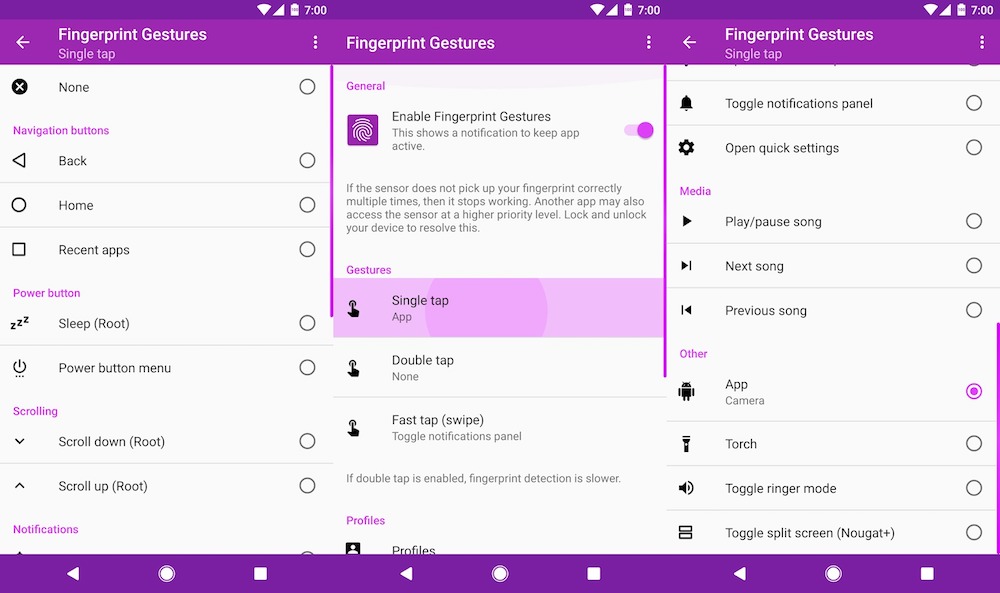
Fingerprint Gestures es la respuesta. Se trata de una aplicación que nos permite agregar cualquier función al sensor de huellas de nuestro móvil Motorola a través de gestos personalizados. Un toque, dos toques, un toque rápido…
Dentro de la aplicación podemos configurar las acciones a realizar (Atrás, Aplicaciones recientes, Inicio…) o las aplicaciones o funciones a activar (Linterna, WhatsApp, Telegram, Gmail…). Algunas opciones, eso sí, están limitadas a la versión Pro y a móviles con root. Para que funcione correctamente, no obstante, tendremos que concederle permisos de accesibilidad. Se recomienda, además, configurar el retraso del sensor para que los gestos se aceleren.